- Что нужно знать перед обновлением прошивки смартфона:
- Для того, чтобы установить любую оригинальную прошивку, необходимо проделать следующее:
- Что делать после установки обновлений
- Что такое emui
- Выполнение онлайн-обновления.
- Cмена локации и прошивка сматрфона hwota
- Версии прошивок
- Виды прошивок
- Возможные ошибки
- Где взять официальную прошивку для конкретной модели
- Зачем обновлять андроид на телефоне
- Как выполнить принудительное обновление с помощью трех кнопок
- Как обновить андроид на хуавей с помощью пк
- Как обновить телефон хонор в онлайн-режиме
- Как принять участие в emui beta
- Как узнать текущую версию android на huawei honor 10 lite
- Как узнать текущую версию прошивки
- Как установить прошивку на хонор и хуавей
- Какие девайсы обновятся до emui 11
- Кастомные
- Локальное обновление прошивки:
- Обновление android на смартфоне huawei
- Обновление honor и huawei до emui 11
- Обновление зависло
- Обновление по воздуху
- Обновление при помощи hisuite:
- Обновление прошивки планшета:
- Первая волна
- Подробнее о версиях прошивок:
- Попытка установки в ручном режиме
- Посмотреть версию ос через бенчмарки
- Принудительное локальное обновление через 3 кнопки:
- Проблемы android 10 на смартфонах huawei
- Прошивка honor 7a
- Сброс профильного приложения
- Смартфон завис при обновлении
- Установка и обновление прошивки
- Установка новых приложений и игр
- Через 3 кнопки
- Узнайте больше о Huawei
Что нужно знать перед обновлением прошивки смартфона:
- Можно использовать карты только формата FAT32. Желательно менее 4 Гб;
- Прошивка должна находиться на SD-карте в папке dload;
- Использовать встроенную память устройства нельзя (кроме тех устройств, где Micro-SD слот не предусмотрен);
- Файл с прошивкой должен называться UPDATE.APP;
- Во время прошивки устройство несколько раз перезагрузится — это нормально;
- Если в архиве с прошивкой несколько папок (step1, step 2 и т.д.), то прошивайте все файлы по очереди.
- Во время локального обновления прошивки все данные на внутренней памяти вашего смартфона будут удалены!
Внимание! Всё, что Вы делаете с Вашим устройством — Вы делаете на Ваш страх и риск! Никто не гарантирует корректную работу устройства во время и после установки сторонних прошивок и/или прочих действий, не предусмотренных производителем!
Для того, чтобы установить любую оригинальную прошивку, необходимо проделать следующее:
- Скопируйте папку dload со всем её содержимым в корень SD-карты;
- Выключите планшет;
- Вставьте SD-карту если она была извлечена;
- Удерживая клавишу Увеличение громкости (Volume Up) нажмите и удерживайте кнопку Включения пока не моргнёт экран. Кнопку Увеличения громкости необходимо удерживать до тех пор, пока не начнётся процесс установки (появится зеленый робот и заполняющийся прогресс бар);
- В конце, когда появится соответствующее предложение, вытащите SD-карту или удерживайте кнопку Включения 10 секунд.
Примечание: В некоторых случаях зажимать кнопки вообще не нужно и процесс начнётся автоматически после включения/перезагрузки.
Если процесс обновления не запустился, необходимо открыть калькулятор, ввести ()()2846579()()= и далее выбрать Project Menu Act -> Upgrade ->SD Card upgrade.
Внимание!
- Не вытаскивайте карту и не нажимайте кнопку включения, пока процесс не закончен и на экране не появилось соответствующее приглашение;
- Если питание в процессе установки пропадет, повторите процесс прошивки;
- После того, как скопируете прошивку на sd-карту, проверьте не повреждена ли она (скопируйте файлы прошивки, отключите, а затем подключите sd-карту, проверьте, что файлы *.zip в прошивке открываются без ошибок на компьютере).
- Удалите файл прошивки с SD-карты или переименуйте папку dload, если не хотите случайно обновить планшет ещё раз!
Что делать после установки обновлений
Как только процесс перепрошивки устройства будет успешно выполнен, нужно включить смартфон и проверить, насколько стабильно он работает. Если все в порядке, можно восстанавливать файл резервной копии.
В случае, когда бэкап заливался через Google Диск, достаточно пройти авторизацию на телефоне под своим аккаунтом Гугл. Данные восстановятся автоматически. Если файл резервной копии на время обновлений был помещен в память другого устройства, его необходимо закинуть обратно на мобильный девайс.
Когда бэкап не восстанавливается в автоматическом режиме, следует выполнить операцию вручную. Потребуется открыть настройки, перейти в раздел «Система» и активировать функцию загрузки резервной копии.
Поделитесь страницей с друзьями:
Что такое emui
EMUI — оболочка на базе Андроид, созданная Huawei. Официальное заявление компании о появлении новой, 11 версии прошивки EMUI, более совершенной, чем 10.1 или 9.1, состоялось в начале декабря 2021 года. Оболочка получила более плавный и понятный интерфейс, усовершенствованную систему конфиденциальности и защиты личных данных, а также новый функционал. Обновление коснется моделей 8A, 8C, 9X, 9X Pro, 8X Max, 10GT, 10 Lite, 10 Pro, Note 10, 20, 20 Pro, 20 Lite,
Обратите внимание! Согласно официальному графику компании, к марту 2021 года все поддерживаемые устройства в России получат новую прошивку.
Выполнение онлайн-обновления.
Необходимые условия:
● Перед началом обновления телефон необходимо подключить к Интернету. Онлайн-обновления потребляют определенное количество трафика данных, поэтому рекомендуется подключить телефон к сети Wi-Fi.
● На протяжении всего обновления оставшийся заряд батареи телефона должен составлять более 30 %.
● Обновление займет определенное время. В ходе обновления не нажимайте кнопку питания и не выполняйте никакие другие операции. По выполнении обновления будет автоматически выполнен перезапуск телефона.
Процедура:
Коснитесь Параметры > Средство обновления , чтобы проверить наличие новых обновлений. Если будет найдено новое обновление, коснитесь его, чтобы загрузить, а затем следуйте экранным инструкциям для обновления телефона.
Cмена локации и прошивка сматрфона hwota
Данный метод поможет обновиться на прошивку, пока еще недоступную для установки, либо откатиться на предыдущую прошивку, если обнова окажется более глючной, чем предыдущий билд (Андроид 8 поверх Андроид 8 как с повышением билда прошивки, так и с понижением билда), а так же осуществить даунгрейд (откат на Андроид 7).
Чтоб сменить локацию на смартфоне и прошить его методом HwOTA, должно быть:
- Разблокированный загрузчик или наличие кода для его разблокировки (что поможет его разблокировать);
- Включить функцию заводской разблокировки в меню разработчиков (для всех регионов кроме китая). В китайфонах ее нет пока не сменили локацию;
- Включить функцию ОТЛАДКА ПО USB в меню разработчиков (спорный момент так, как тело в тврп);
- SD карта минимум на 4 гб;
- Стоковый рекавери.
Версии прошивок
Они бывают различные. В Сети можно встретить:
- Официальные;
- Модифицированные (созданные на основе официальных);
- Кастомные (неофициальные).
Каждая может иметь несколько региональных версий и одну глобальную. Региональная подразумевает поддержку определённого языка и операторов связи того государства, для которого она создана. Глобальная является мультиязычной и может использоваться в любой стране.
Среди региональных русскоязычному человеку подходят версии:
- Русская. Имеет поддержку всех операторов Российской Федерации и нескольких из СНГ. Помимо этого, на ней предустановлены приложения по поиску информации в регионе (Яндекс и Google). Перед установкой ПО будет выбор между английским и русским языком, что весьма удобно. Любая российская прошивка имеет полный доступ к списку приложений Google Play Market;
- Европейская. Имеет локализованный интерфейс (как и русская). Её функционал распространяется на всех операторов Европейского Союза. Во всём остальном прошивка ничем не отличается от оригинальной. Что касается специальных приложений от Google, то тут они имеют глобальный формат и поддержку нескольких десятков языков.
Можно установить и китайскую. Китайская версия является оригинальной. Для того чтобы использовать эту прошивку русскоговорящему человеку, необходимо после установки её локализовать. Сделать это можно путём установки плагина-русификатора.
Китайская прошивка вряд ли будет интересная рядовому российскому или европейскому пользователю, однако пригодится тем, кто желает заняться разработкой приложений, основанных на определённой оболочке операционной системы Android.
Виды прошивок
Существуют различные виды прошивок, отличающиеся определёнными параметрами и возможностями. В частности, бывают официальные фирменные прошивки от разработчика, а также неофициальные (кастомные) – созданные самими пользователями. Фирменные прошивки, как правило, содержат в себе полезные обновления системы Андроид для Huawei, улучшающие работоспособность, исправляющие ошибки разработчиков, а также устраняющие проблемы с безопасностью.
Кастомные прошивки обычно позволяют пользователю настроить систему по своему усмотрению. Они могут быть полезны в случаях, если официальные обновления для ОС уже перестали выпускаться, однако есть риск, что после установки неофициальной прошивки телефон перестанет работать. Поэтому устанавливать кастомные прошивки предпочтительнее опытным пользователям, хорошо разбирающимся в этом вопросе.
Возможные ошибки
Хонор 4С при обновлении может выдавать следующие ошибки:
- Телефон не запускает процесс обновления при удержании клавиши громкости и включения. Проблему можно решить путём перезаписи файла с прошивкой или его заменой на другой;
- Телефон перестал включаться после завершённого процесса перепрошивки. Необходимо подключить кабель зарядки, после чего держать кнопку включения в течение нескольких десятков секунд;
- Прошивка не устанавливается, зависая на определённом моменте. Проблема решается путём перезагрузки устройства и вытаскивания аккумулятора.
Побеспокойтесь о том, чтобы девайс перед процессом обновления был как следует заряжен, и не трогайте устройство во время перепрошивки. Эти два негласных правила не позволят вашему телефону стать «кирпичом».
Где взять официальную прошивку для конкретной модели
В разделе поддержки на официальном сайте доступны мануалы и программные продукты, в том числе прошивки для большинства моделей. Они бесплатны и абсолютно безопасны для использования.
Скачав прошивку от производителя, можно быть уверенным, что проблем с гаджетом не возникнет.
Для поиска на портале необходимо указать номер модели. Кстати, функция поиска здесь поддерживает как полное, так и служебное наименование модели.
Зачем обновлять андроид на телефоне
Многие пользователи игнорируют выход актуальной прошивки. Правильно ли они делают? Ответ на этот вопрос будет отрицательным, поскольку обновления имеют ряд преимуществ по сравнению со старыми версиями Андроид:
- улучшается производительность;
- оптимизируется расход аккумулятора;
- повышается уровень безопасности;
- добавляются новые функции.
Некоторые версии прошивки выходят «сырыми», из-за чего некоторые владельцы телефонов Honor сталкиваются с лагами при работе. Но проблема быстро решается выходом следующих обновлений.
Взвесив все плюсы и минусы, можно с уверенностью заявить, что каждый человек должен обновлять Андроид. При этом процедура не является обязательной. Любой человек может отказаться от установки очередной прошивки в пользу старой версии.
Как выполнить принудительное обновление с помощью трех кнопок
Обладатели смартфонов Honor не могут воспользоваться прямым обновлением устройства через компьютер. В такой ситуации можно подумать, что в случае зависания телефона на него не получится накатить актуальную прошивку. Но это ошибочное суждение, поскольку специально для случаев, когда выполнить установку стандартными средствами не удается, предусмотрен альтернативный метод.
Данный способ называют принудительным обновлением или установкой прошивки через инженерное меню. С его помощью поставить актуальную версию операционной системы получается даже в тех случаях, когда телефон даже не включается.
https://www.youtube.com/watch?v=subscribe_
Чтобы установить обновление, пользователю понадобится перейти в рекавери. Это меню с ограниченным функционалом, которое работает вне зависимости от заражения телефона вирусами. Его интерфейс выполнен на английском языке. Но разобраться в пунктах меню не составит труда в том числе и новичку.
Для установки обновлений понадобится:
- Загрузить файл прошивки на SD-карту смартфона в папку «dload».
- Отключить мобильное устройство.
- Зажать на несколько секунд обе качельки регулировки громкости и кнопку питания.
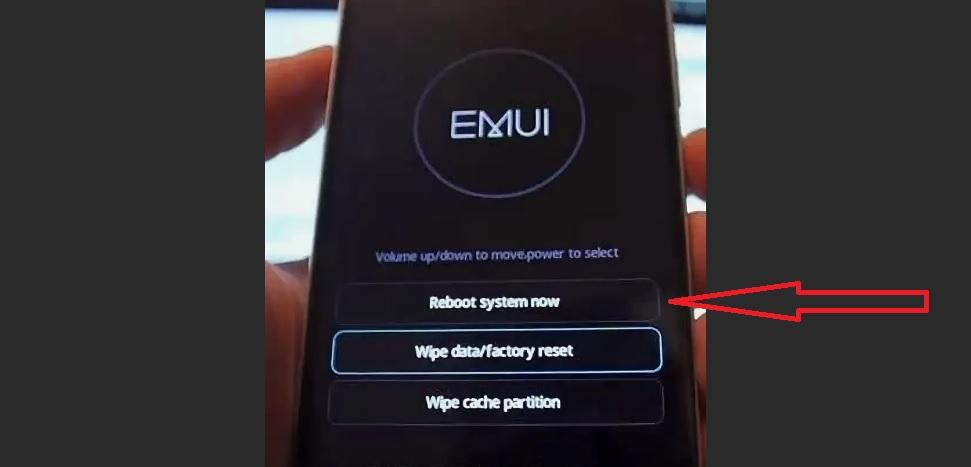
- Кликнуть на «Reboot System Now».
Далее начнется загрузка и установка обновлений. После завершения операции появится возможность включить смартфон и продолжить пользований.
Вне зависимости от того, каким способом выполняется обновление устройства, рекомендуется предварительно выполнить сброс до заводских настроек. Чтобы не потерять данные, нужно заранее создать резервную копию.
Как обновить андроид на хуавей с помощью пк
Для владельцев смартфонов Huawei предусмотрен альтернативный способ установки обновлений. Он предполагает использование компьютера. Так что те, у кого в пользовании есть и Хуавей, и ПК, могут без труда загрузить и поставить актуальную версию операционной системы.
Данный вариант будет актуален для тех, у кого не получается установить обновление стандартным способом. Например, в случае, когда телефон глючит, или не открываются настройки.
Кстати, владельцам ПК даже не придется посещать официальный сайт компании, чтобы загрузить файл прошивки. Но определенная сложность все-таки есть. Предварительно нужно установить на компьютер приложение Huawei HiSuite. Именно через него будет производиться обновление, а ссылка на скачивание представлена на странице
Чтобы обновить операционную систему, понадобится:
- Открыть Huawei HiSuite.
- Подключить телефон к компьютеру при помощи комплектного USB-кабеля.
- Дождаться, когда программа обнаружит смартфон.

- Нажать кнопку «Обновить».
Сразу после этого начнется загрузка прошивки, а затем ее установка. Процесс займет 10-15 минут в зависимости от размера актуальной версии операционной системы.
Перед обновлением обязательно убедитесь в том, что смартфон заряжен хотя бы на 30%. Во время выполнения операции не выключайте девайс и не извлекайте карту памяти.
Таким образом, обновление через компьютер выглядит вполне приемлемым способом установки прошивки для владельцев Huawei. К сожалению, хозяева устройств Honor воспользоваться подобным вариантам не могут. Для них не предусмотрено специальное приложение вроде HiSuite.
Как обновить телефон хонор в онлайн-режиме
Этот способ обновления является самым простым и доступным. Владельцу смартфона даже не понадобится загружать файл прошивки с официального сайта производителя. Дело в том, что обновления можно поставить в онлайн-режиме, который предполагает автоматическую загрузку актуальной EMUI.
Для установки прошивки потребуется:
- Открыть настройки устройства.
- Перейти в раздел «Система».
- Кликнуть по надписи «Обновление системы».
- Нажать кнопку «Проверка обновлений».

После выполнения этих простых действий система начнет искать обновления.
Телефоны со временем прекращают поддерживаться производителем. Поэтому на старых устройствах недоступны актуальные версии операционной системы.
Как только закончится поиск обновлений, на экране смартфона владелец увидит надпись «Новая версия». 
От хозяина смартфона требуется нажать на эту кнопку. Далее начнется загрузка прошивки. О прогрессе можно следить, глядя на круглую шкалу. Для максимально быстрого скачивания рекомендуется подключиться к Wi-Fi. Также это поможет избежать дополнительных трат из-за мобильного трафика.
На этом процесс обновления не заканчивается. Если владелец хочет поставить актуальную прошивку сейчас, нужно нажать кнопку «Перезагрузить сейчас». Также можно настроить установку ночью или на следующий день. 
За выбором пункта «Перезагрузить сейчас» последует немедленное отключение устройства. В таком режиме будет производиться обновление. После завершения процесса аппарат включиться, и хозяин сможет пользоваться новыми функциями Android и MIUI.
Как принять участие в emui beta
Гражданам РФ, Украины и прочих постсоветских стран принять участие в тестировании новой Emotion UI 10 на базе Android Q пока нельзя. Хуавей не делала каких-либо заявлений, касающихся доступности тестирования для обычных пользователей.
На FunkyHuawei было сделано заявление об утечке BETA-версии EMUI 10 на Android Q. На сайте пользователям предоставлена инструкция по установке ОС. Более подробно об инструкции по установке можно прочитать в ветке обсуждений на XDA Developers (это англоязычный аналог 4PDA). В этом же посте находится ссылка на инструкцию по установке.
Внимание! Используйте инструкцию на свой страх и риск. Помните, что данная версия прошивки может работать не корректно.
Администрация сайта и автор статьи не несет ответственность за использование инструкций с форума разработчиков. По некоторым данным Emotion UI 10.0 на базе Android Q анонсируют 9 августа 2021 года, на телефонах она должна появиться намного позже, возможно первыми станут флагманы Mate 30, а Mate 30 Lite получит новую тестовую оболочку HongMeng OS.
Как узнать текущую версию android на huawei honor 10 lite
Прежде чем устанавливать обновления, рекомендуется проверить действующую версию прошивки. Возможно, на телефоне уже установлен актуальный Андроид, и обновление не требуется.
Для просмотра текущей версии нужно:
- Открыть настройки смартфона.
- Перейти в раздел «О телефоне».
- Найти пункт «Версия Android».
В данном разделе будет указана действующая версия прошивки. В начале 2020 года актуальной ОС является Android 10, но уже совсем скоро Google выпустит очередное обновление Андроид 11.
Как узнать текущую версию прошивки
Перед тем, как рассказать о способах, позволяющих проверить текущую версию прошивки, нужно сделать важное уточнение по поводу операционной системы Андроид на телефонах Хонор и Хуавей. Хотя эти устройства действительно базируются на Android, они имеют надстройку в виде фирменной оболочки.
До недавнего времени на девайсах Honor и Huawei использовалась прошивка EMUI. Но в конце 2021 года ей на смену пришла MagicUI. Старые устройства до сих пор базируются на EMUI, поэтому переход на новую оболочку невозможен.
Ну а теперь о самом главном. Как можно узнать версию прошивки, которая установлена на телефоне в данный момент? Операция довольно легко выполняется встроенными средствами Honor. Владельцу смартфона нужно:
- Открыть настройки.
- Перейти в раздел «Система».
- Кликнуть на пункт «О телефоне».

В упомянутом разделе пользователь найдет две важные графы. В одной указывается версия Android, а в другой – EMUI (MagicUI). Не стоит пугаться, что они не совпадают. Это нормальное явление, поскольку Андроид появился значительно раньше китайской оболочки.
Покупая смартфоны Honor в 2020 году, учитывайте тот факт, что новые модели не поддерживают сервисы Google.
Версия операционной системы может сказать многое владельцу смартфон. Например, то, действительно ли в настоящий момент он пользуется самым актуальным программным обеспечением. Для некоторых людей это важнейший фактор, влияющий на возможную покупку нового смартфона.
Как установить прошивку на хонор и хуавей
Раньше обновить прошивку EMUI на Хонор и Хуавей можно было с помощью ручной установки файла и «по воздуху». С 2020 года пользователям доступна установка нового программного обеспечения только «по воздуху», то есть онлайн. Иными способами получить официально новую версию ПО смартфона нельзя.
Внимание! При подключении к Wi-Fi обновление «прилетает» автоматически. Пользователю дается возможность выбрать способ установки: обновить сразу же, как только программа становится доступной, либо включить автоматическое скачивание и установку данных в ночное время.
Какие девайсы обновятся до emui 11
Huаwei P40;
Huаwei P40 Pro;
Huаwei P40 Pro ;
Huаwei P30;
Huаwei P30 Pro;
Huаwei P30 Lite New Edition;
Huаwei Mate 40;
Huаwei Mate 40 Pro;
Huаwei Mate 40 Pro ;
Huаwei Mate 40 Pro RS Porsche Design;
Huаwei Mate Xs;
Huаwei Mate 30;
Huаwei Mate 30 5G;
Huаwei Mate 30 Pro;
Huаwei Mate 30 Pro 5G;
Huаwei Mate 30 RS Porsche Design;
Huаwei Mate 30E;
Huаwei Mate 20 X 5G;
Huаwei Mate X;
Hоnor 30;
Hоnor 30 Pro;
Hоnor 30 Pro ;
Hоnor 30S;
Hоnor V30;
Hоnor V30 Pro;
Hоnor 20;
Hоnor 20 Pro;
Hоnor 20S;
Hоnor V20;
Hоnor Magic 2.
В первом квартале новые EMUI и Magic UI получат:
Huаwei P40 Lite;
Huаwei P40 Lite 5G;
Huаwei P40 Lite E;
Huаwei P30 Lite;
Huаwei P20 Lite;
Huаwei P Smart 2021;
Huаwei P Smart 2020;
Huаwei P Smart S;
Huаwei P Smart 2021;
Huаwei Mate 20 Lite;
Huаwei Y5 2021;
Huаwei Y5p;
Huаwei Y6 2021;
Huаwei Y6 Prime 2021;
Huаwei Y6 Pro 2021;
Huаwei Y6p;
Huаwei Y6s;
Huаwei Y7 2021;
Huаwei Y7 Prime 2021;
Huаwei Y7 Pro 2021;
Huаwei Y7p;
Huаwei Y8p;
Huаwei Y8s;
Huаwei Y9 Prime 2021;
Huаwei Y9a;
Huаwei Y9s;
Huаwei Nova 8;
Huаwei Nova 8 Pro;
Huаwei Nova 8 SE;
Huаwei Nova 7;
Huаwei Nova 7 Pro 5G;
Huаwei Nova 7 SE;
Huаwei Nova 7 SE Vitality Editon;
Huаwei Nova 7i;
Huаwei Nova 6;
Huаwei Nova 6 SE;
Huаwei Nova 5;
Huаwei Nova 5 Pro;
Huаwei Nova 5T;
Huаwei Nova 5i/5i Pro/5z;
Huаwei Nova 4/4e;
Huаwei Nova 3;
Huаwei Nova Lite 3;
Huаwei Nova Lite 3 ;
Huаwei Nova 3i;
Huаwei Maimang 9;
Huаwei Maimang 8;
Huаwei Enjoy 20 5G;
Huаwei Enjoy 20 Plus;
Huаwei Enjoy 20 Pro 5G;
Huаwei Enjoy 10;
Huаwei Enjoy 10 Plus;
Huаwei Enjoy 10e;
Huаwei Enjoy 10S;
Huаwei Enjoy 9;
Huаwei Enjoy 9e;
Huаwei Enjoy 9S;
Huаwei Enjoy Z 5G;
Hоnor 30;
Hоnor 30 Pro ;
Hоnor 30i;
Hоnor 30S;
Hоnor View 30 Pro;
Hоnor 20e;
Hоnor 20i;
Hоnor 20S;
Hоnor 20 Lite;
Hоnor 10 Lite;
Hоnor 10i;
Hоnor 9A;
Hоnor 9C;
Hоnor 9S;
Hоnor 9X;
Hоnor 9X Lite;
Hоnor 9X Pro;
Hоnor 8A;
Honor 8S;
Honor 8A Pro;
Honor X10 Max;
Honor X10;
Honor Play 9A;
Honor Play 8C;
Honor Play 8A;
Honor 30 Youth Edition;
Honor 20 Youth Edition;
Honor 10 Youth Edition;
Honor Play 4T;
Honor Play 4T Pro;
Honor Play 4 Pro;
Honor Play 3;
Honor Play 3e;
Huawei MediaPad T3;
Huawei MediaPad T5;
Huawei MediaPad M5 Lite 10;
Huawei MediaPad M5 Lite 8;
Huawei MatePad Pro;
Huawei MediaPad M6;
Huаwei MatePad;
Huаwei MatePad Pro;
Huаwei MatePad T;
Huаwei MatePad T 10s;
Huаwei MatePad T 10;
Huаwei Enjoy Tablet;
Huаwei Enjoy Tablet 2;
Hоnor Pad V6;
Hоnor Pad X6.
Кастомные
Как уже говорилось выше, кастомные прошивки создают сами пользователи мобильных устройств. Такие прошивки представляют собой сборки, позволяющие пользователю расширить возможности своего смартфона. К примеру, одной из самых востребованных настроек, которая имеется в кастомных прошивках, является открытие ROOT-прав для пользователя.
Данный вид прав по умолчанию является недоступным для владельца мобильного устройства. С его помощью для пользователя открывается доступ для расширенных и одновременно опасных настроек. Под словом «опасные» стоит понимать действия, которые могут привести к ухудшению работы устройства.
Именно поэтому открытие рут-прав стоит производить тем пользователям, которые имеют хорошее представление о тонкостях функционирования Android на телефонах Huawei. Также кастомные прошивки могут менять внешний вид пользовательского интерфейса, увеличивать производительность аппарата и другое.
Локальное обновление прошивки:
Локальное обновление используется в случае, если нововведения носят масштабный характер, кроме того, этот метод восстанавливает систему до изначального вида и вбольшинстве случаев устраняет вероятность возникновения проблем с повышенным расходом батареи в первые дни после обновления.
- Создать в корневой директории SD карты папку dload.
- Скопировать файл UPDATE.APP из архива с прошивкой в папку dload на карте памяти.
- Зайти в меню Настройки-Память-Обновление ПО и начать процесс обновления (Settings->Storage->Software Upgrade->SD card Upgrade->Confirm->Upgrade).
- Дождаться окончания процесса обновления.
Обновление android на смартфоне huawei
Обновить Android на телефоне Huawei можно несколькими способами. В настройках любого устройства этой марки предлагаются следующие варианты обновления:
- Онлайн – через мобильное или Wi-Fi-подключение.
- Локальное – путем загрузки файла обновления с сайта разработчика и распаковки его на гаджете.
- Через USB – с помощью персонального компьютера с установленным специальным ПО.
Первый способ называется «по воздуху», поскольку считается легким в реализации, не требует подключения мобильного устройства к другим, а ПО передается на гаджет через интернет. Во втором случае на гаджет загружается и устанавливается обеспечение с сервера разработчика. Ну, а третий вариант – это перепрошивка.
Обновление honor и huawei до emui 11
Есть 2 варианта установки обновления — это автоматический и ручной. Логично, что автоматический метод будет самый простой и быстрый, но ручной отличается точностью и более защищенной версией. Мы рассмотрим оба варианта, и детально их опишем.
Обновление по Wi-Fi
Этот метод подразумевает установку с помощью технологии FOTA. Здесь Вам не придется подключать кабель, РС или другие сторонние приборы. Алгоритм простой, и занимает мало времени:
зайдите в главные настройки, нажав на значок шестеренки на рабочем столе;
выберите раздел «О телефоне»;
нажмите на строчку «Обновление системы»;
вариант — «Онлайн».
Далее все автоматизировано, и Вам придется проконтролировать лишь один пункт — чтобы мобильный гаджет не выключился до окончания процесса установки.
Обновление зависло
Когда обновление зависает, единственно верным решением становится ожидание минут пять, а лучше десять. Если результата нет, надо вынуть и опять вставить аккумулятор. Не помогло – следует зажать на 15 секунд обе кнопки громкости (увеличения и уменьшения) и питания.
Чтобы установить приложения из сети, необходимо разрешать загрузку из неизвестных источников. Если обновление системы на устройстве прекращено, используются кастомные прошивки. Иногда и такой вариант не подходит – тогда стоит поменять гаджет. Нюансов много.
Обновление по воздуху
Обновление по воздуху прилетает автоматически, если гаджет постоянно подключен к сети. Если по каким-либо причинам уведомление не появлялось, то новую версию ПО можно установить принудительно.
Для принудительной установки обновления ПО, если оно было выпущено, потребуется:
- Запустить настройки.
- Перейти в пункт меню «Система».
- Выбрать строку «Обновление ПО».
- Провести проверку.
- При наличии данных установить их.
Несмотря на то, что для камерофонов P20 Pro Emotion UI 9.1 уже доступна, на конкретный аппарат обновление еще не пришло. Но в ближайшем времени, как только производитель выпустит новое ПО для конкретного устройства, можно будет обновить прошивку EMUI до новой версии.
Обновление при помощи hisuite:
- Скачиваем , устанавливаем и обновляем до последней версии программу HiSuite — утилита для синхронизации, резервного копирования и многого другого от компании Huawei (содержит в себе драйвера ADB).
- Для дальнейшей прошивки телефона включаем в настройках телефона в разделе для разработчика отладку по USB.
- Запускаем программу HiSuite на компьютере.
- Подключаем телефон при помощи USB кабеля в режиме HiSuite.
- При первом подключении HiSuite начинает установку драйверов на компьютере и программу Daemon на телефон. (в телефоне появиться ярлык программы HiSuite — это говорит нам об успешной устаноке драйверов).
- Выбираем в программе HiSuite пункт EMUI ROM.
- Если у нас НЕТ скаченной предварительно версии прошивки то выбираем пункт Download ROM, переходим по ссылке и скачиваем с сайта необходимую нам версию прошивки.
Если у нас ЕСТЬ, или вы только что её скачали, версия прошивки то выбираем пункт Loading ROM, нам предложат выбрать место нахождения файла прошивки. Находим файл и подтверждаем выбор. - Начинается процесс загрузки файла.
- Нам предлагают сохранить данные телефона. Выбираем необходимые пункты бэкапа, если необходимо, и подтверждаем выбор.Или отказываемся, если считаем что у нас уже есть сохранённые данные. После сохранения или отказа выбираем пункт ДАЛЕЕ.
- Программа HiSuite начинает процесс прошивки.
Важно!
- В процессе прошивки не отключайте кабель ни от телефона, ни от компьютера.
- Не трогайте телефон вообще.
- Не переключайтесь на другие процессы на компьютере.
- Дождитесь окончания прошивки.
- После прошивки программой HiSuite телефон перезагрузится и выйдет в режим Рекавери. На белом экране появится сообщение о начале прошивки самим телефоном.
- Дожидаемся успешного окончания прошивки в виде галочки. Телефон сам перезагрузится.
- Отключаем телефон и видим на нём окно об обновлении приложений. Дожидаемся окончания операции.
- Заходим в настройки и в пункте обновления убеждаемся в установленной нами версии.
Обновление прошивки планшета:
- Можно использовать карты только формата FAT32. Желательно менее 4 Гб;
- Прошивка должна находиться на SD-карте в папке dload;
- Использовать встроенную память устройства нельзя (кроме тех устройств, где Micro-SD слот не предусмотрен);
- Файл с прошивкой должен называться update.zip;
- Во время прошивки устройство несколько раз перезагрузится — это нормально;
- Если в архиве с прошивкой несколько папок (step1, step 2 и т.д.), то прошивайте все файлы по очереди.
Первая волна
Первопроходцами в использовании Huawei EMUI 10, получившими бета-версию, стали следующие устройства: Huawei P30 Lite, Huawei P30, Huawei P30 Pro, Huawei Mate 20 Pro, Huawei Mate 20 X, Huawei Mate 20, Huawei Mate 20 Porsche Design, Honor Magic 2, Honor V20.
Уже сейчас, спустя менее года от начала санкций против Хуавей, некоторые рукастые пользователи нашли способы обойти блокировки и установить на свой продукт Плей Маркет, Ютуб и т.д. Это доказывает, что способы есть. Вопрос только в том, пожелаете ли вы слегка повозиться, ради обладания одним из самых престижных ныне брендов?
Подробнее о версиях прошивок:
Итак, давайте взглянем на нумерацию прошивок смартфонов Huawei. Для примере возьмём прошивку от Huawei Ascend Mate — MT1-U06 V100R001C00B907.
Как вы, наверное, догадались, MT1-U06 это наименование устройства. MT1 это основная база, то есть Huawei Mate, U06 — ревизия устройства. Устройства бывают разных ревизий, в этом посте я не буду вдаваться в подробности их обозначения, скажу только, что буква U — UMTS (обычный 3G), а буква C — CDMA версии. В Россию поставляются устройства с ревизией MT1-U06.
CxxBxxxSPxx — Это самая главная опция в прошивке, она показывает на какой версии «базы» собрана прошивка Bxxx — численный класс базы для прошивки SPxx- номер Service Pack. Чем выше Bxxx и SPxx, тем новее прошивка. (Bxxx более приоритетная по сравнению с SPxx). Cxx — это регион страны.
Дальше рассмотрим саму версию прошивки — V100R001C00B907. V100 и R001 — основные версия и ревизия прошивок. Меняются они в очень редких случаях, когда происходит большое изменение по сравнению с предыдущей версией прошивки (например, переход от Android 2.x до 4.x). Даже в рамках версий Android 4.x эти значения обычно не меняются.
C00B907 — для большинства новых устройств значение C00 уже не изменяется, а вообще оно означает привязку к региону. Сейчас регион можно определить в пункте меню «Специальная версия» — CUSTC10B907.
Так, для смартфонов регион Россия (channel/ru) это CUSTC10. Привязка к региону легко меняется специальным файлом-прошивкой, в некоторых официальных прошивках есть файл update.app в папке cust весом в несколько мегабайт или килобайт, который меняет регион на Россию.
B907 — сама версия прошивки. Думаю, не надо объяснять, что чем она выше, тем новее прошивка.
Попытка установки в ручном режиме
На смартфонах, работающих за счет OS Android, такая возможность присутствует. Чтобы воспользоваться ей, необходимо будет сделать следующее:
- Опять перейти в настройки смартфона;
- Выбрать «Система», затем – «обновление ПО»;
- Нажать на уже знакомые три точки;
- В активированном списке выбрать пункт «Загрузить полный пакет».
Естественно, в этот момент должен быть подключен доступ к Интернету, а также необходимо иметь достаточно свободного места в памяти мобильника.
Посмотреть версию ос через бенчмарки
Как уже было сказано выше, прежде чем обновить Андроид на телефоне Хуавей, необходимо узнать версию его прошивки. Для этого также существуют специальные приложения, которые анализируют производительность устройства, его мощность, проводят синтетические тесты и ко всему прочему показывают всю информацию об исследуемом аппарате.
- Приложение AnTuTu является одним из самых востребованных комплексных бенчмарков для Андроид. Для того чтобы узнать версию ОС на своём устройстве с помощью данного софта, необходимо зайти в раздел «Инфа», где в поле «Основная информация» будет показана вся информация об операционной системе. Также AnTuTu производит исследование производительности процессора, ОЗУ и других компонентов;
- В программе Geekbench 4, которая также заточена под аналитику производительности Андроид, узнать версию ОС можно, зайдя в раздел «CPU»;
- В утилите AIDA64 существует вкладка «Android», в которой приводится информация о версии системы;
- В прикладной программе CPU-Z информация про операционную систему Андроид находится в разделе «System».
Данные программы полезны тем, что помимо предоставления информации про операционную систему помогут узнать технические характеристики внутренней начинки в целом.
Принудительное локальное обновление через 3 кнопки:
Данный режим обновления прошивки является аварийным и сработает даже в том случае, если устройство нормально не загружается.
- Создать в корневой директории SD карты папку dload.
- Скопировать файл UPDATE.APP в папку dload на карте памяти.
- Выключить смартфон.
- Зажать клавиши Volume Up Volume Down и включить смартфон, при этом клавиши Volume Up Volume Down должны оставаться зажатыми ~5 секунд после нажатия кнопки включения.
- Дождаться завершения процесса обновления.
Проблемы android 10 на смартфонах huawei
Впрочем, без проблем тоже не обошлось. Huawei открыто заявляет, что на Android 10 некоторые мессенджеры и банковские приложения, доступные для загрузки в Google Play, могут работать некорректно либо не работать вообще. Это связано с отсутствием оптимизации, которой предстоит заняться разработчикам приложений.
Тем не менее, компания не называет их, предлагая пользователям проверять всё на свой страх и риск. То же самое касается игры PUBG Mobile, которая может становиться причиной мерцания дисплея. Правда, исправить эту проблему несложно. Всего-то и надо, что настроить разрешение не-HDR и перезагрузить игру.
Прошивка honor 7a
Выбирайте то что вам нравится, мы бы рекомендовали переходить на последние версии Android.
- Android Pie 9.0 – можно сказать флагманская ОС, но ещё немного недоработанная. URL: uptruefile.info/android9pie
- 8.0 Oreo – отличный вариант, минимум багов и богатый функционал, но 9 версия конечно же лучше. URL: uptruefile.info/android8oreo
- 7.0 Nougat – стабильная во всех отношениях версия, работает даже на маломощном железе. URL: uptruefile.info/android7nougat
- 6.0 Marshmallow – 5 и 6 версия – это уже реальное старьё, хотя когда-то были вершиной прогресса. Но если вы переходите на них с 3 или 4 версии, то конечно разница очень заметна. URL: uptruefile.info/android6
- Андроид 10 URL: uptruefile.info/android10
- Андроид 11 URL: uptruefile.info/android11
Сброс профильного приложения
Для этого необходимо будет проследовать по следующему пути:
- Перейти через настройки в Приложения. Выбрать подраздел с аналогичным названием;
- Нажать на три вертикальных точки, размещенных в верхней части экрана (справа);
- Активируется дополнительный список команд. В нем нужно выбрать «Показать системные»;
- Теперь в списке кликнуть по «Обновление ПО» и зайти в Память;
- Воспользоваться инструментом, который подразумевает сброс приложения.
Аналогичным образом поступить с «Диспетчером загрузки». То есть, проследовать по тому же пути, только зайти в соответствующее приложение и также его сбросить.
Смартфон завис при обновлении
Если телефон завис на половине пути, то для начала нужно его перезагрузить. Выключите телефон, зажав на несколько секунд кнопку питания. Подождите несколько минут и включите повторно. Если телефон в дальнейшем включился без проблем, повторите процесс. А если устройство не реагирует на действия пользователя, то выполните такие действия:
- зажмите клавишу регулировки громкости и кнопку питания одновременно;
- подождите, пока не отобразится логотип компании, но не отпускайте пальцы от кнопок;
- нажмите на Wipe data/factory reset;
- подтвердите выбор;
После этих действий телефон вернется к заводским настройкам. Учитывайте, что после этого вся личная информация удалится. Целесообразно предварительно важные файлы перенести на флеш-накопитель.
Установка и обновление прошивки
Локальное обновление всегда удаляет данные, занесенные пользователем и настройки из памяти устройства. Перед тем как начать обновление ПО эти методом,рекомендуем сделать резервную копию всех важных для Вас данных через приложение для резервного копирования, а так же сохранить иную необходимую информацию из памяти устройства (например, на карту памяти).
При онлайн или FOTA обновлении данные пользователя сохраняются. Несмотря на это, мы так же рекомендуем выполнять резервное копирование перед этимобновлением.
Перед началом процедуры убедитесь, что батарея вашего устройства заряжена минимум до 60%.
Для подключения смартфонов и планшетов Huawei к ПК нужна утилита HiSuite. Установите ее на ПК перед началом обновления.
Установка новых приложений и игр
По умолчанию, все приложения, загруженные из App Gallery, обновляются автоматически (когда смартфон стоит на зарядке и подключен к интернету). Если эта опция была отключена, активировать ее можно, следующим образом:
Если функция автоматической установки не удобна пользователю, но иногда требуется загрузить новые версии отдельных программ, это можно сделать самостоятельно. Как обновить приложение на Honor вручную:
- Убедиться, что смартфон подключен к интернету.
- Открыть утилиту AppGallery.
- Перейти в раздел «Управление».
- Нажать на строку «Другие обновления».
- Выбрать название нужной программы или игры, и нажать кнопку «Обновить».
Уведомления о новых версиях приложений, загруженных из сторонних сервисов (например, ApkMonk или ApkPure) можно посмотреть в самих магазинах.
Обратите внимание! Huawei не несет ответственности за безопасность и стабильную работу приложений, установленных не из AppGallery.
Через 3 кнопки
Этот метод является вторым по популярности. Он требует определённой сноровки от пользователя, так как сам процесс происходит из специального меню, вызываемого «вслепую».
Тут алгоритм стандартный:
- Создать папку, аналогичную первому пункту предыдущего способа.
- Переместить установочный файл в папку на SD-карте.
- Отключить телефон, после чего включить его путём удержания кнопок увеличения и уменьшения громкости, а также питания.
- Телефон войдёт в режим обновления и начнёт загрузку из папки, которая заранее была подготовлена в первом пункте.









